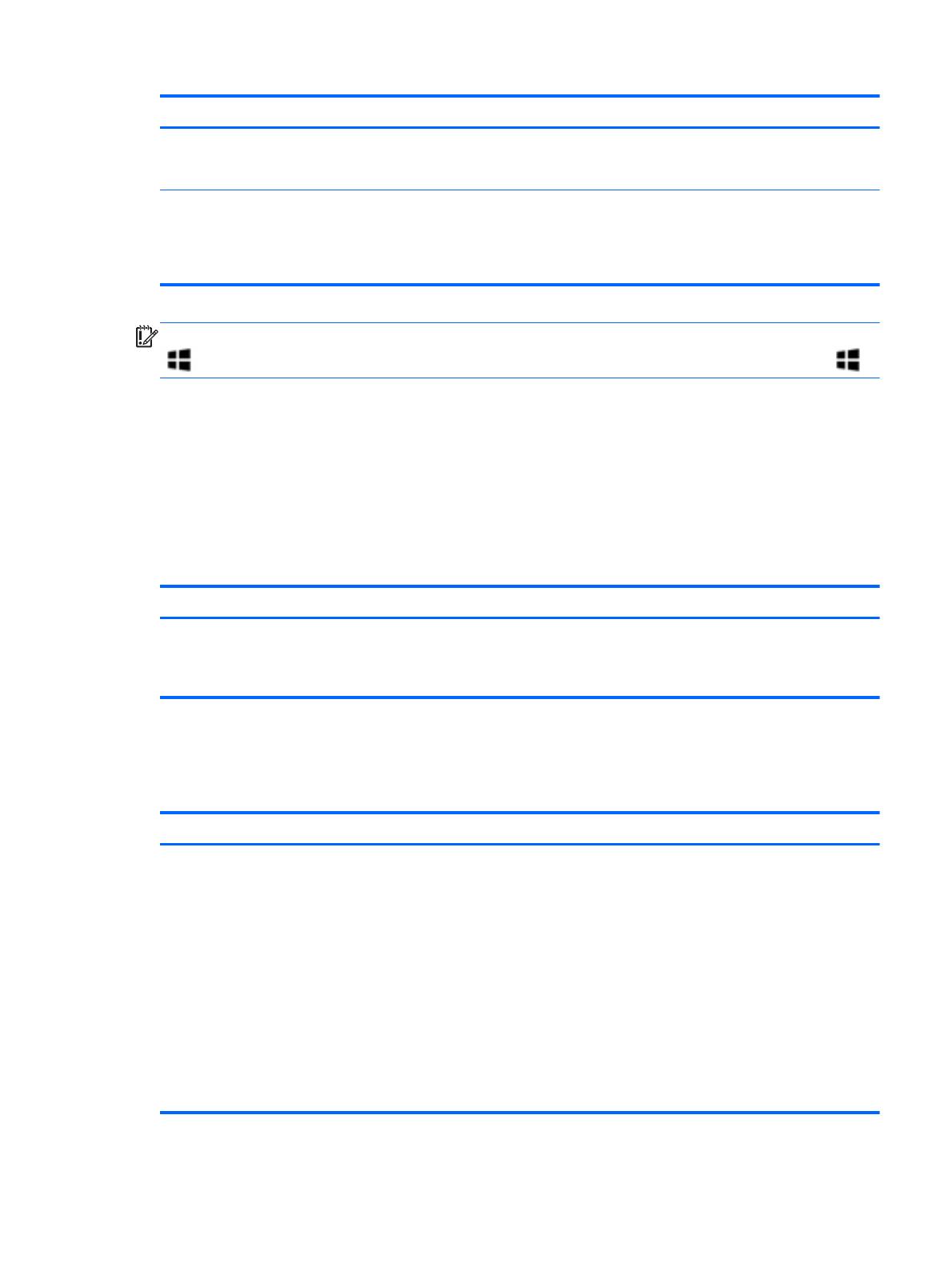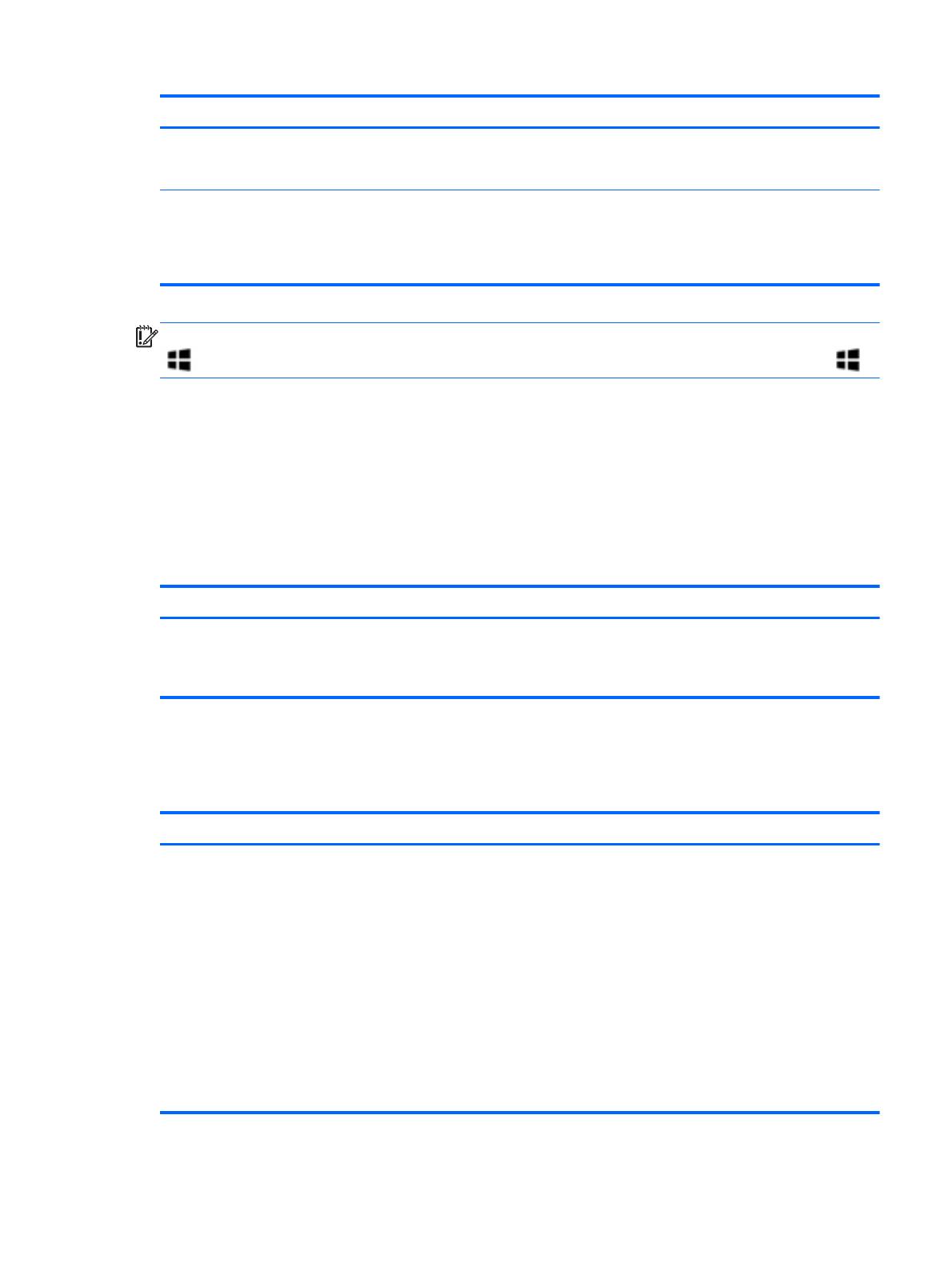
Toiminto Näppäimistön ja hiiren käyttäminen Kosketuseleiden käyttäminen
(4) Käynnistä-valikon
avaaminen
Osoita aloitusnäytön vasenta alakulmaa
ja napsauta hiiren kakkospainikkeella
Käynnistä-painiketta.
Napauta Työpöytä-sovellusta, paina
näytön vasemmassa alakulmassa olevaa
Käynnistä-painiketta ja vapauta se.
(5) Vaihtaminen avoimien
sovellusten välillä
Osoita aloitusnäytön vasenta yläkulmaa,
jolloin avoinna olevien sovellusten
luettelo tulee näkyviin, ja napsauta
avointa sovellusta.
Sipaise TouchPadin tai kosketusnäytön
vasemmassa reunassa sisään- ja
ulospäin, kunnes avoinna olevien
sovellusten luettelo tulee näkyviin, ja
napauta avointa sovellusta.
TÄRKEÄÄ: Jos haluat palata nopeasti aloitusnäyttöön, paina näppäimistön Windows-näppäintä
tai osoita aloitusnäytön vasenta alakulmaa ja napsauta tai napauta Käynnistä-painiketta .
Käynnistä-painikkeen ja Käynnistä-valikon etsiminen
Käynnistä-painike sijaitsee Windowsin työpöydän vasemmassa alakulmassa. Käynnistä-valikko
mahdollistaa usein käytettyjen toimintojen, kuten Resurssienhallinnan, Ohjauspaneelin, työpöydän,
virranhallinta-asetusten ja sammutuksen, nopean käytön. Lisätietoja saat tietokoneen mukana
toimitetusta
Windowsin perusteet
-oppaasta.
Voit tuoda Käynnistä-painikkeen ja Käynnistä-valikon näkyviin toimimalla seuraavien ohjeiden
mukaan.
Toiminto Näppäimistön ja hiiren käyttäminen Kosketuseleiden käyttäminen
Etsi Käynnistä-painike ja Käynnistä-
valikko
Osoita aloitusnäytön vasenta alakulmaa
ja napsauta hiiren kakkospainikkeella
Käynnistä-painiketta, jolloin Käynnistä-
valikko avautuu.
Napauta Työpöytä-sovellusta ja avaa
Käynnistä-valikko painamalla näytön
vasemmassa alakulmassa olevaa
Käynnistä-painiketta.
Tietokoneen sammuttaminen
Voit sammuttaa tietokoneen Käynnistä-valikosta toimimalla seuraavien ohjeiden mukaan.
Toiminto Näppäimistön ja hiiren käyttäminen Kosketuseleiden käyttäminen
Sammuta tietokone 1. Osoita aloitusnäytön vasenta
alakulmaa ja napsauta hiiren
kakkospainikkeella Käynnistä-
painiketta, jolloin Käynnistä-valikko
avautuu.
2. Valitse Sammuta ja sitten Sammuta.
TAI
1. Tuo oikopolut näyttöön osoittamalla
näytön oikeaa ylä- tai alakulmaa ja
valitse Asetukset.
2. Napsauta Virta-kuvaketta ja valitse
Sammuta.
1. Napauta Työpöytä-sovellusta ja
avaa Käynnistä-valikko painamalla
näytön vasemmassa alakulmassa
olevaa Käynnistä-painiketta.
2. Napauta Sammuta ja sitten
Sammuta.
TAI
1. Tuo oikopolut näyttöön sipaisemalla
TouchPadin tai kosketusnäytön
oikeaa reunaa ja napauta
Asetukset.
2. Napauta Virta-kuvaketta ja sitten
Sammuta.
Käynnistä-painikkeen ja Käynnistä-valikon etsiminen 3